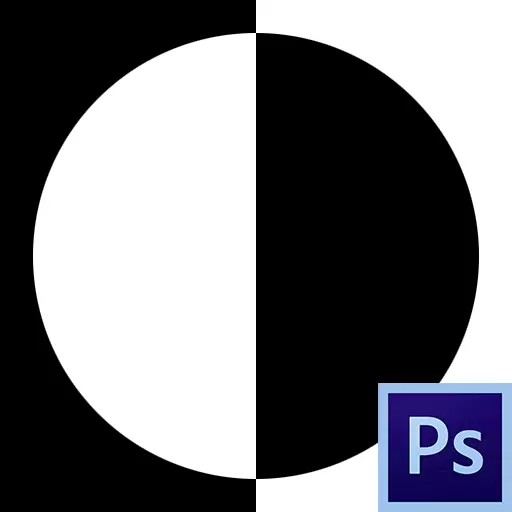
Η μάσκα είναι ένα από τα πιο καθολικά εργαλεία στο Photoshop. Εφαρμόζονται στη μη καταστρεπτική επεξεργασία εικόνων, κατανομών αντικειμένων, δημιουργώντας ομαλές μεταβάσεις και τη χρήση διαφόρων επιπτώσεων σε ορισμένα τμήματα της εικόνας.
Στρώμα μάσκας
Η μάσκα μπορεί να εκπροσωπείται ως ένα αόρατο στρώμα τοποθετημένο πάνω από το κύριο κύριο στον οποίο μπορείτε να εργαστείτε μόνο λευκό, μαύρο και γκρι, τώρα θα καταλάβετε γιατί.
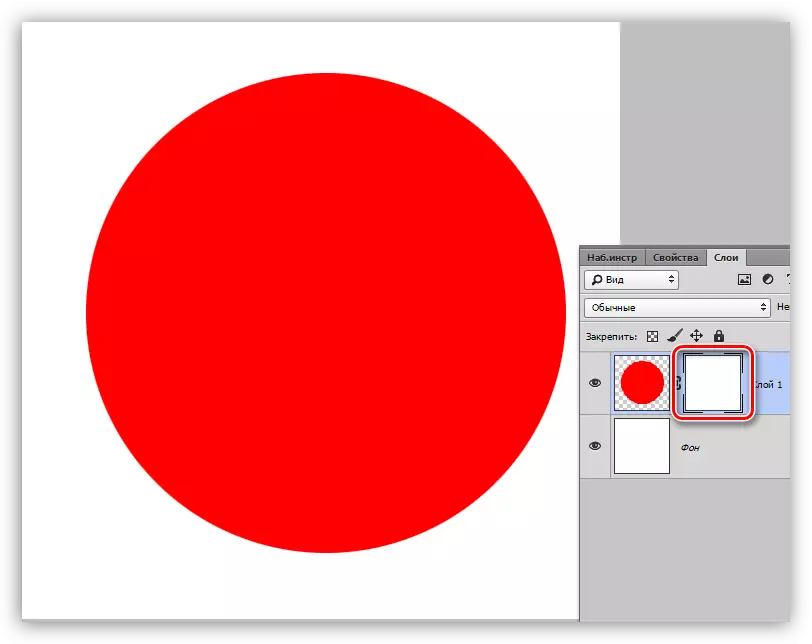
Στην πραγματικότητα, όλα είναι απλά: μια μαύρη μάσκα κρύβει εντελώς ό, τι βρίσκεται στο στρώμα στον οποίο εφαρμόζεται και το λευκό ανοίγει εντελώς. Θα χρησιμοποιήσουμε αυτές τις ιδιότητες στη δουλειά μας.
Εάν πάρετε μια μαύρη βούρτσα, και ζωγραφίστε κάποιο είδος οικόπεδο σε μια λευκή μάσκα, θα εξαφανιστεί από την εμφάνιση.
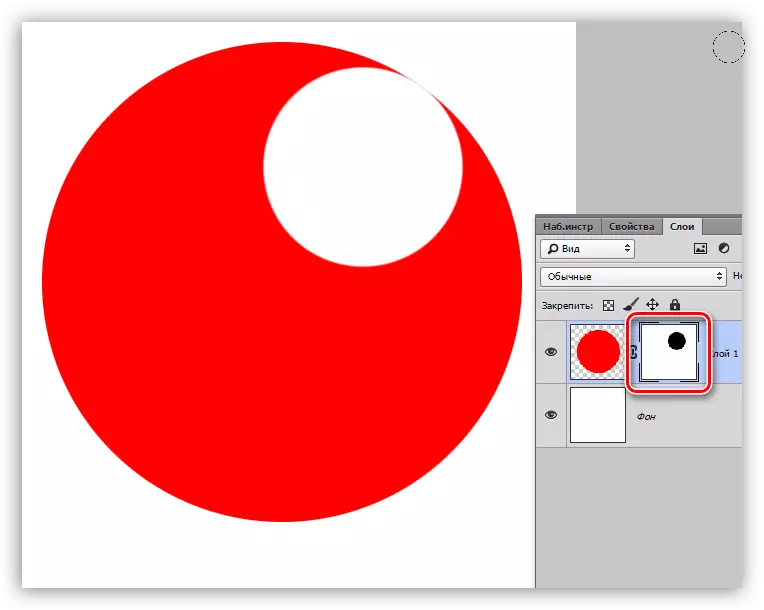
Εάν ζωγραφίσετε ένα κομμάτι λευκού βούρτσας σε μια μαύρη μάσκα, τότε αυτή η περιοχή θα εκδηλωθεί.
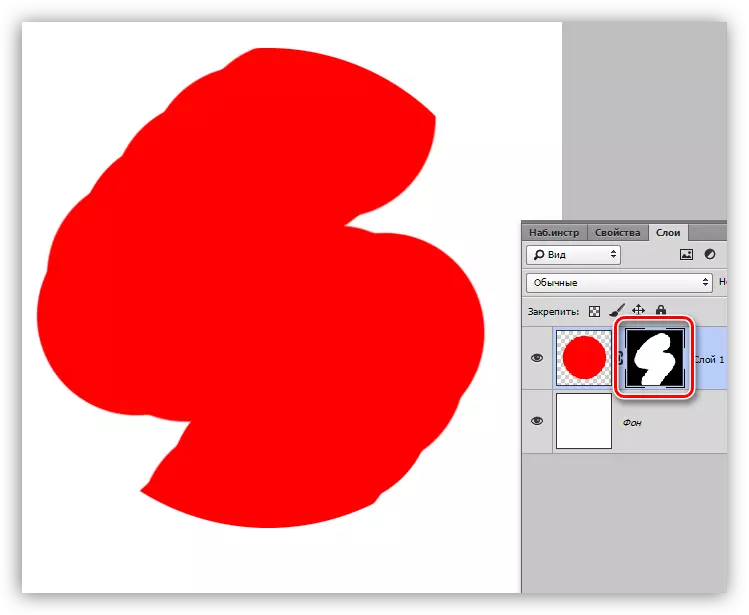
Αντιμετωπίσαμε τις αρχές των μάσκες, τώρα γυρίζουμε στην εργασία.
Δημιουργία μάσκας
Μια λευκή μάσκα δημιουργείται με κλικ στο κατάλληλο εικονίδιο στο κάτω μέρος της παλέτας των στρωμάτων.
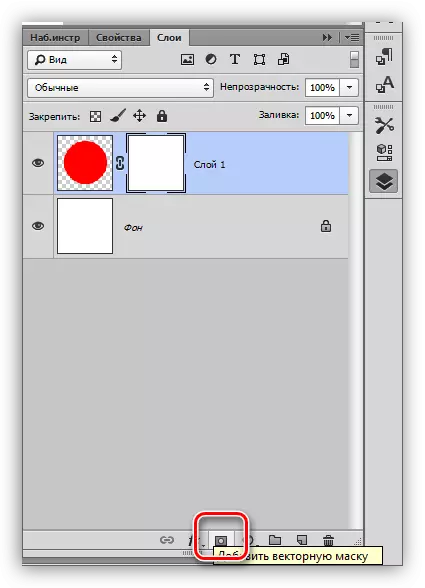
Η μαύρη μάσκα δημιουργείται με κλικ στο ίδιο εικονίδιο με το Alt Pinch.
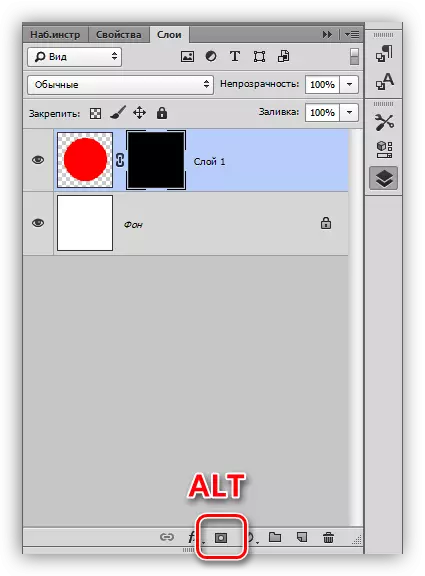
Χύνοντας μάσκες
Η μάσκα πλημμυρίζεται με τον ίδιο τρόπο όπως το κύριο στρώμα, δηλαδή όλα τα εργαλεία της εκχύλισης εργασίας στη μάσκα. Για παράδειγμα, το εργαλείο "γεμίστε".
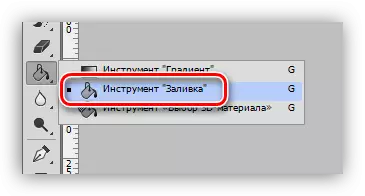
Έχοντας μαύρη μάσκα,
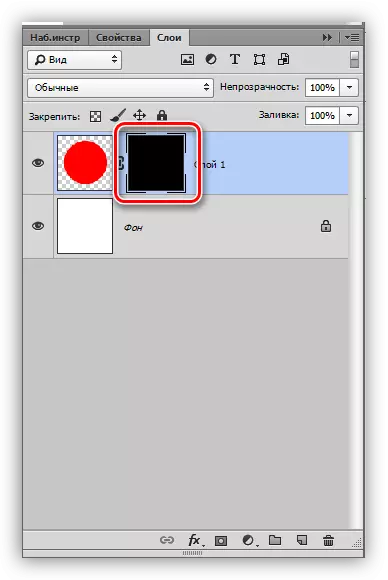
Μπορούμε εντελώς να το ρίξουμε λευκό.
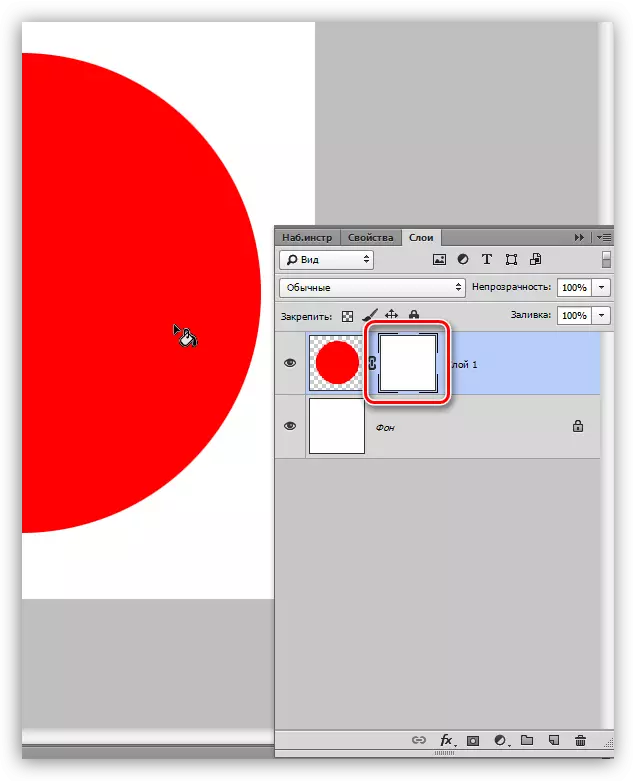
Για τις μάσκες πλήρωσης, χρησιμοποιούνται επίσης Hot Keys ALT + DEL και CTRL + DEL. Ο πρώτος συνδυασμός πλημμυρίζει τη μάσκα από το κύριο χρώμα και το δεύτερο - το φόντο.
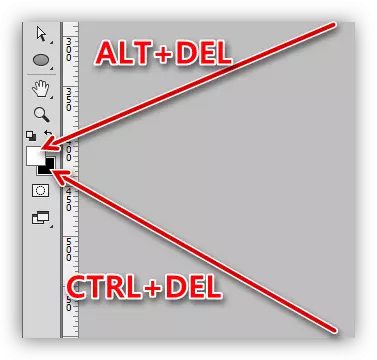
Συμπληρώστε την επιλεγμένη περιοχή μάσκας
Όντας στη μάσκα, μπορείτε να δημιουργήσετε μια επιλογή οποιουδήποτε σχήματος και να το ρίξετε. Μπορείτε να χρησιμοποιήσετε οποιαδήποτε εργαλεία (εξομάλυνση, αποφασιστική κ.λπ.).
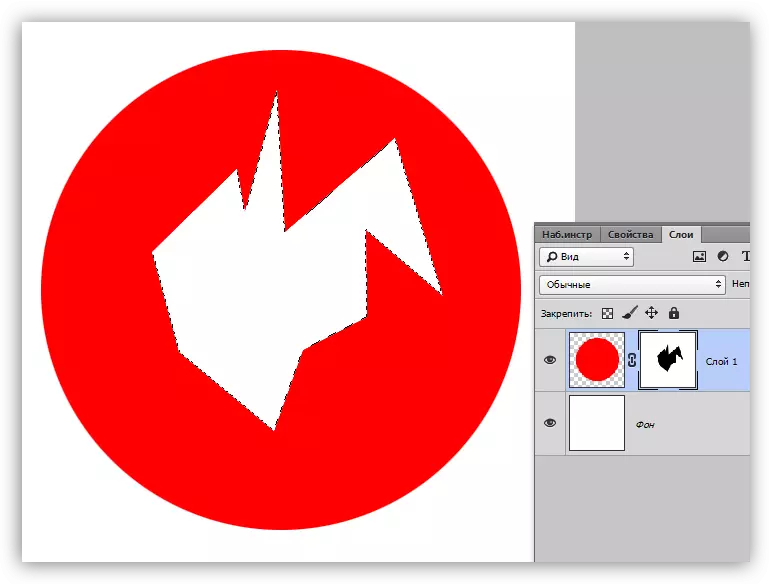
Αντιγραφή μάσκες
Η αντιγραφή της μάσκας έχει ως εξής:
- Κάντε κλικ στο CTRL και κάντε κλικ στη μάσκα φορτώνετε την στην επιλεγμένη περιοχή.
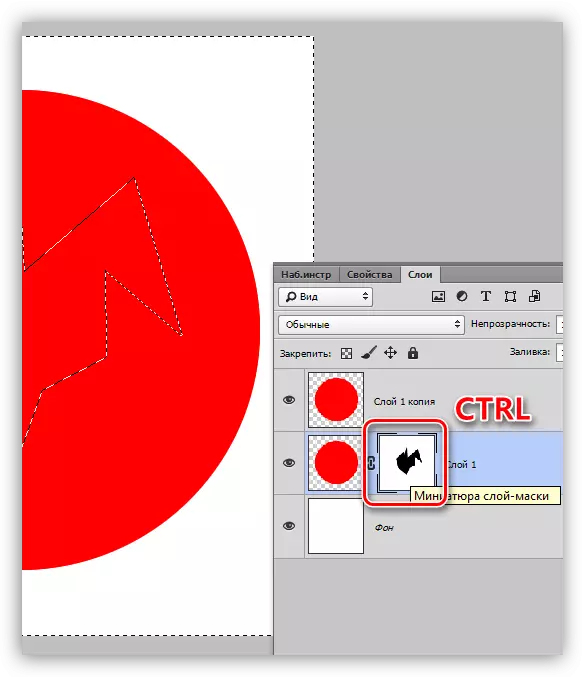
- Στη συνέχεια, πηγαίνετε στο στρώμα στο οποίο σκοπεύετε να αντιγράψετε και κάντε κλικ στο εικονίδιο μάσκας.
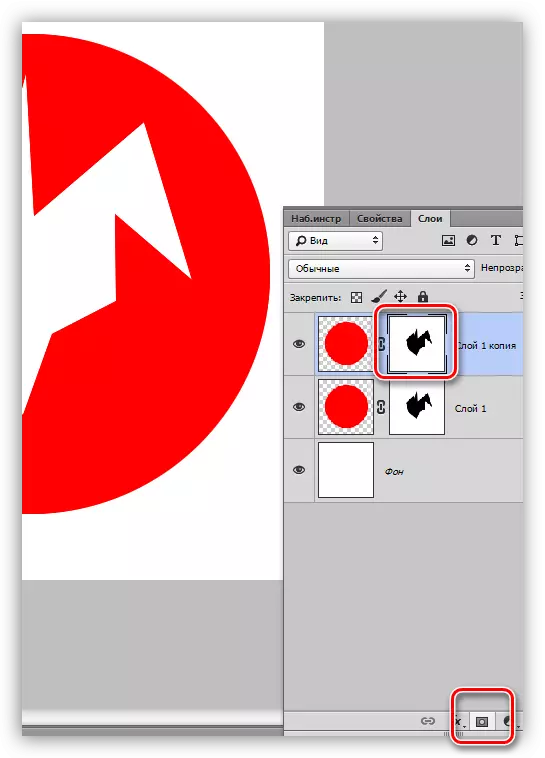
Αντιστροφή μάσκες
Η αναστροφή αλλάζει τα χρώματα της μάσκας στο αντίθετο και εκτελείται συνδυάζοντας τα πλήκτρα Ctrl + I.
Μάθημα: πρακτική εφαρμογή αντιστροφής μάσκες στο Photoshop
Χρώματα πηγής:
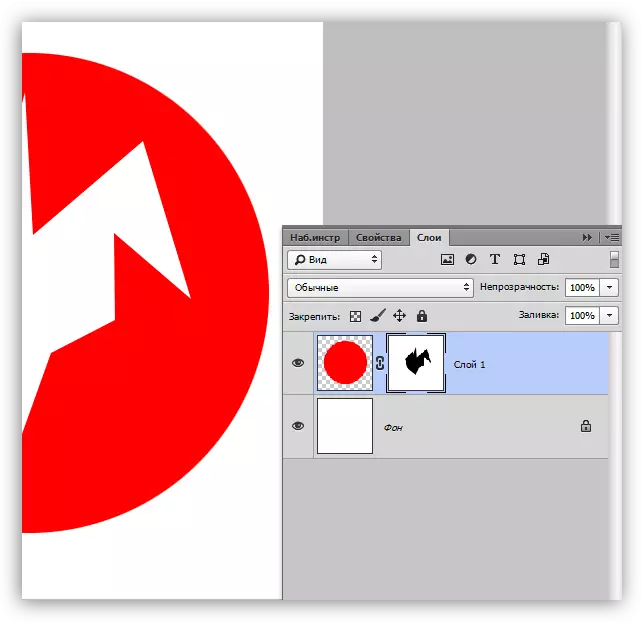
Ανεστραμμένα χρώματα:
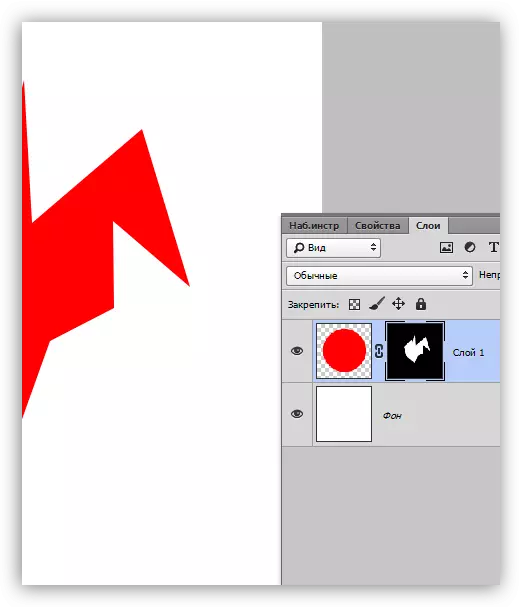
Μάσκα σε μια μάσκα
Το γκρι σε μάσκες λειτουργεί σαν ένα εργαλείο διαφάνειας. Το πιο σκούρο γκρι, τόσο πιο διαφανές τι είναι κάτω από τη μάσκα. Το 50% του γκρι θα δώσει διαφάνεια πενήντα τοις εκατό.
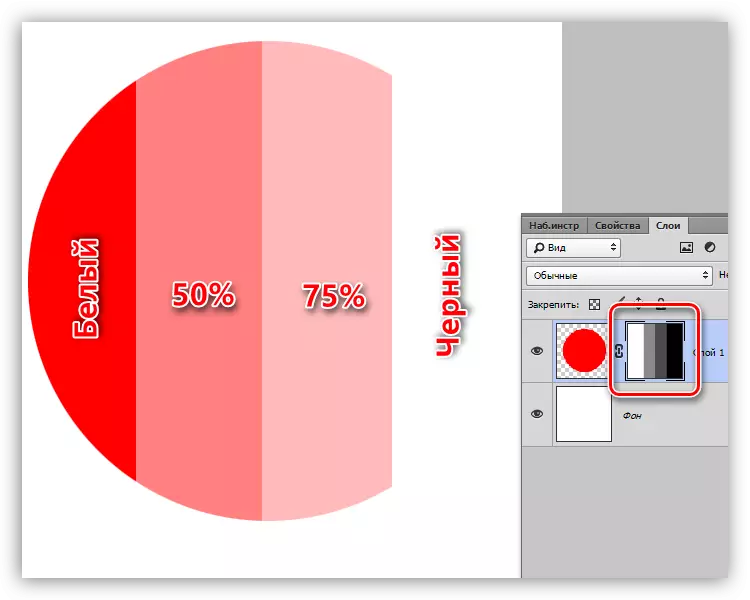
Κλίση στη μάσκα
Με τη βοήθεια της πλήρωσης κλίσης, οι μάσκες δημιουργούν ομαλές μεταβάσεις μεταξύ των χρωμάτων και των εικόνων.
- Επιλέξτε το εργαλείο κλίσης.

- Στην κορυφή του πίνακα, επιλέξτε την κλίση "Μαύρο, Λευκό" ή "από το κύριο στο παρασκήνιο".
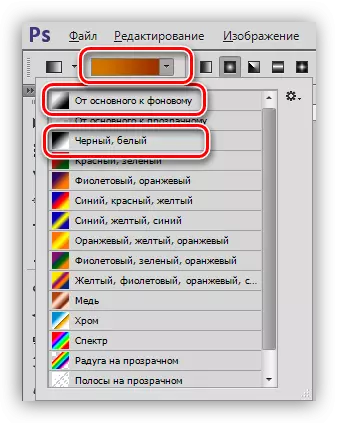
- Τεντώστε την κλίση στη μάσκα και απολαύστε το αποτέλεσμα.
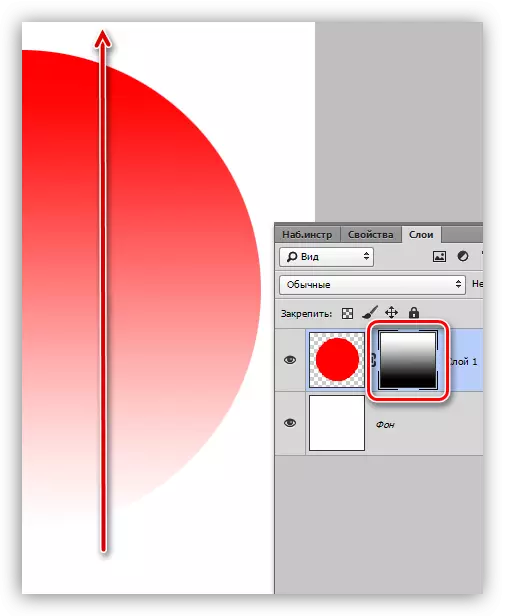
Απενεργοποίηση και αφαίρεση μάσκας
Αποσύνδεση, δηλαδή, η απόκρυψη της μάσκας εκτελείται κάνοντας κλικ στη μικρογραφία του με το πλήκτρο μετατόπισης μετατόπισης.
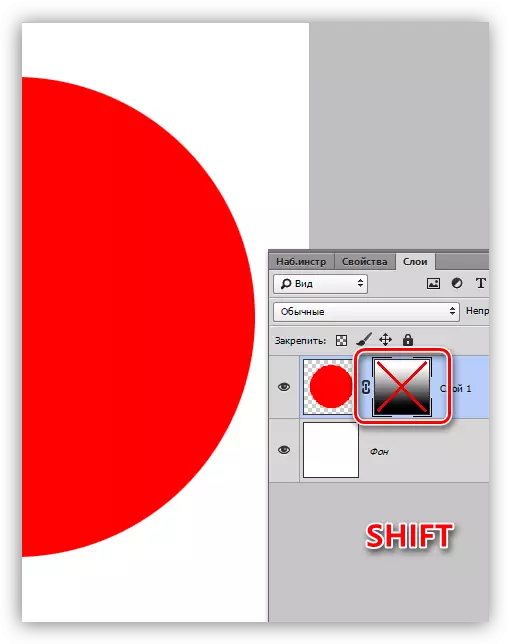
Η διαγραφή της μάσκας γίνεται πατώντας το δεξί κουμπί του ποντικιού στη μικρογραφία και επιλέξτε το στοιχείο μενού περιβάλλοντος περιβάλλοντος.
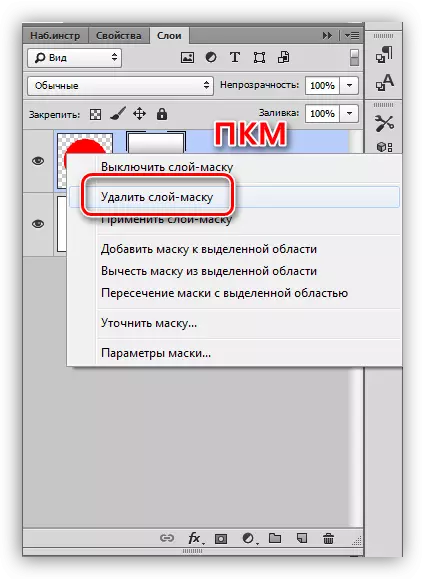
Αυτό είναι το μόνο που μπορείτε να πείτε για τις μάσκες. Οι πρακτικές σε αυτό το άρθρο δεν θα είναι, δεδομένου ότι σχεδόν όλα τα μαθήματα στον ιστότοπό μας περιλαμβάνουν εργασία με παπαρούνες. Χωρίς μάσκες στο Photoshop, δεν θα ληφθεί υπόψη η διαδικασία επεξεργασίας εικόνας.
